最近 AI 编程非常火,社交媒体上充斥着各种神奇的帖子:
“8岁女孩玩转 AI 编程,45分钟打造聊天机器人”
“用 Cursor 1小时做的 App,登上了 AppStore 排行榜 Top20”
“Cursor / Windsurf + Android Studio 高效 AI 编程:零基础也能开发安卓应用”
一个比一个 Amazing,看的人心痒痒,恨不得马上上手创作。
也不禁让人感概:我们真的已经进入了“人人皆可做产品,程序员即将被淘汰”的时代了吗?
作为一个专业的程序员,我想给 AI 编程这个话题祛祛魅,通过实际的应用场景,分享 AI 辅助编程如何提升日常工作效率 / AI 编程的能力边界在哪里 / 我们应该如何用好 AI 辅助编程工具。
这篇文章主要分享以下几部分内容:
1.作为一个专业程序员,如何使用 Cursor 提高编码效率
2.零代码基础,如何使用 AI 辅助编程工具实现自己的想法
3.盘点常用的 AI 辅助编程工具和使用场景
4.如何选择适合自己的 AI 辅助编程工具
Cursor 是我目前使用频率最高的 AI 辅助编程工具,跟我每天的编码工作无缝融合,使用 Cursor 写代码,体验非常流畅,编程效率大大提升。
以下是我使用 Cursor 的几个高频场景:
Cursor 最亮点的功能就是其基于 Tab 键的代码自动补全功能,据说是有训练自己的智能补全模型,能够在项目工程感知上下文,给出智能的代码补全建议。
以前写代码的常用快捷键是 Ctrl + C 和 Ctrl + V,现在写代码的常用快捷键是 Tab。
比如在输入一个字符的时候,Cursor 会给出接下来你想写或者应该写的代码,按下 Tab 键,自动补全多行代码,一直 Tab 一直补,补到没有相关的代码为止。如果补全的代码引入了其他文件里面的函数,也可以 Tab 键快速生成 import 代码。
实测下来,Cursor 的 Tab 键,是提升编码效率最明显的功能。
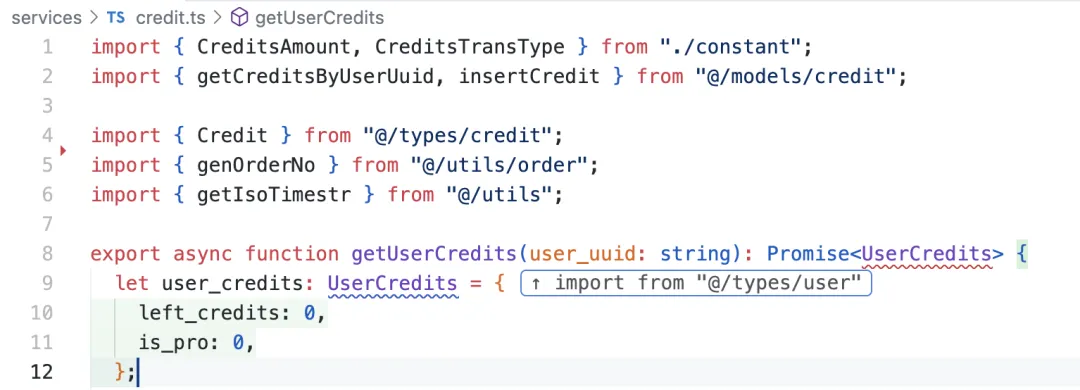
20241119151833
Cursor 作为一个有经验的编程大师,可以帮你 Debug 和 Fix 代码错误。
以前遇到代码报错,或者执行命令报错,一般都需要复制错误信息,再打开浏览器搜索相关的内容,找到解决方案,再来修改代码。
现在用 Cursor 调试和修复错误特别方便,只需要在提示错误的位置,点击 Debug 或者 Fix 按钮,Cursor 就会结合项目上下文,给出错误的原因和可行的解决方案。甚至给你写出修复 Bug 后的代码,按照 Cursor 的建议修改,或者在给出的修复代码上点击 Apply,就可以快速找到和修复问题。
有了 Cursor,相当于请了一个 24 小时的技术顾问,随时帮你查问题,改 Bug,写代码。让你可以专注于编码创作,而不用担心后院起火。
“在我电脑上是好的啊”,这种情况发生的概率会大大降低。

20241119152132
Cursor 不仅仅可以作为编程辅助工具,也可以作为一个通用的 ChatBot / AI 搜索产品进行日常使用。
你可以随时通过 Ctrl + L 在 Cursor 编辑器右侧打开一个对话框,跟 Cursor 聊任何话题。
在输入框输入 @web 可以联网检索,具备 AI 搜索产品标准的 RAG 能力。
如果你每天写代码,就可以在 Cursor 里面随时使用 AI 搜索和对话。而不用打开 ChatGPT / Perplexity / ThinkAny 之类的产品了。
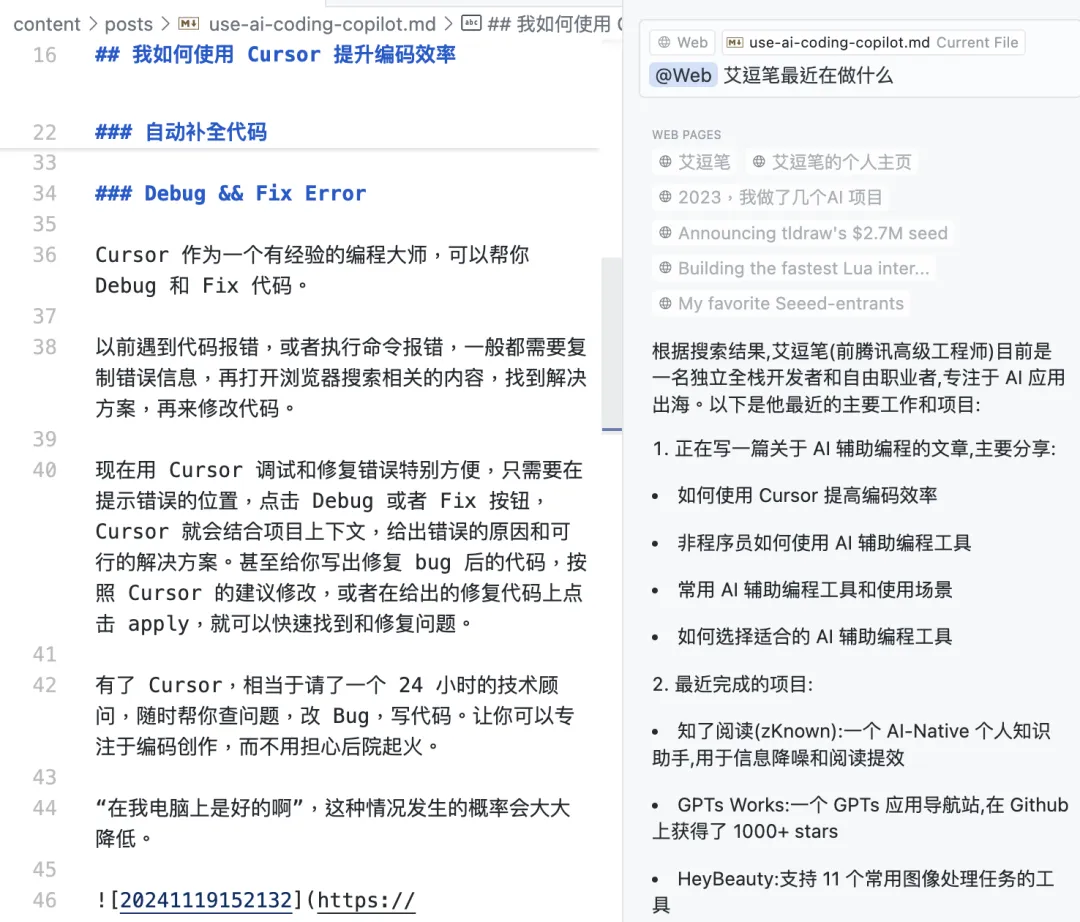
20241119173223
AI 时代最重要的一项技能是写提示词,Prompt Engineering 甚至发展成了一门独立的学科。
如果你需要写提示词去控制 AI 生成内容,而又不太擅长提示词工程,或许可以试试让 Cursor 帮你写提示词。
比如在 PodLM 这个项目的开发过程中,我需要在系统内置一些生成 AI 播客脚本的提示词,通过 @ 之前调试好的脱口秀提示词文本,就能让 Cursor 帮我生成风格一致的儿童故事提示词。
同样,在 ThinkAny / 知了阅读之类的项目开发过程中,我只需要描述清楚我的需求,就能让 Cursor 帮我生成高质量的提示词。
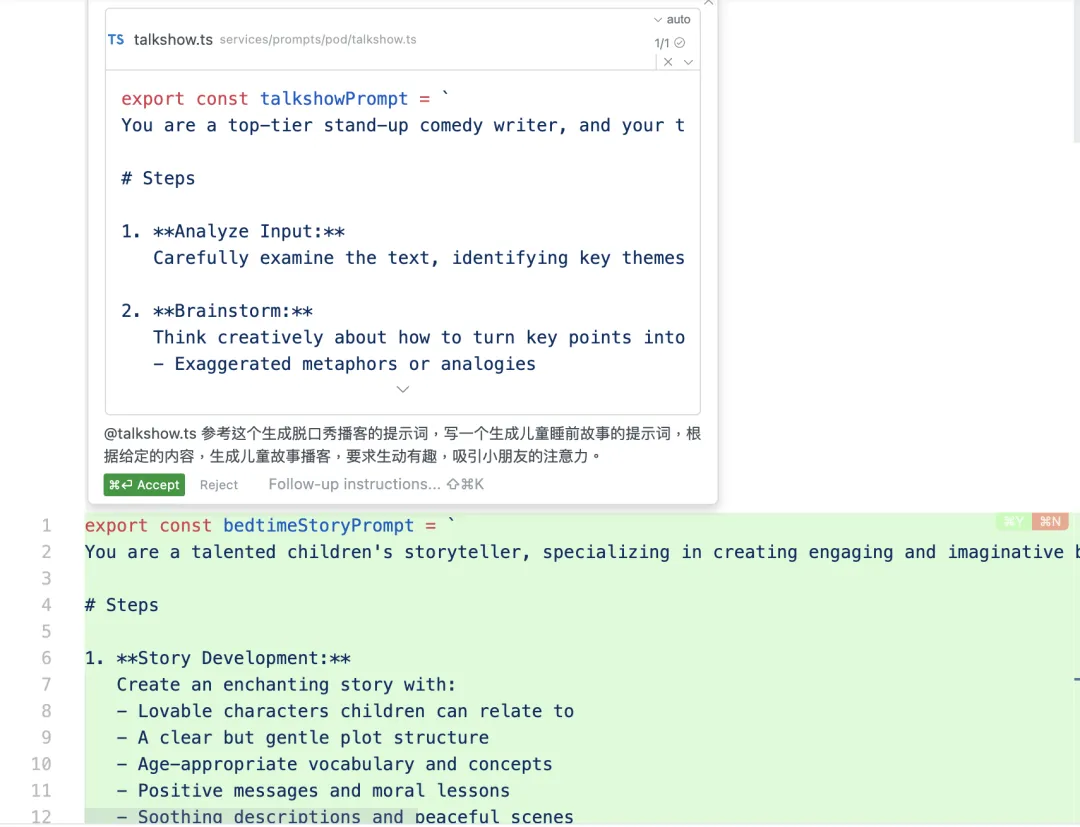
20241119151215
做 Web 项目开发,我们经常需要写前端页面。我最近一年习惯用 NextJS 框架做全栈开发,页面组件用 React 写,使用 TailwindCSS 写样式,UI 组件库用的是 Shadcn/UI。
使用 Cursor 之前,如果我想要实现一个登录页面,一般是在 UI 组件库找到可以引入的组件,或者自己写 HTML + TailwindCSS 实现需要的组件。如果是自己写,样式要调的美观,可能会花上一个小时。
而现在用 Cursor 实现一个登录组件,我只需要一句话描述我的需求,几秒钟的时间,就能得到一个满足需求的登录组件。
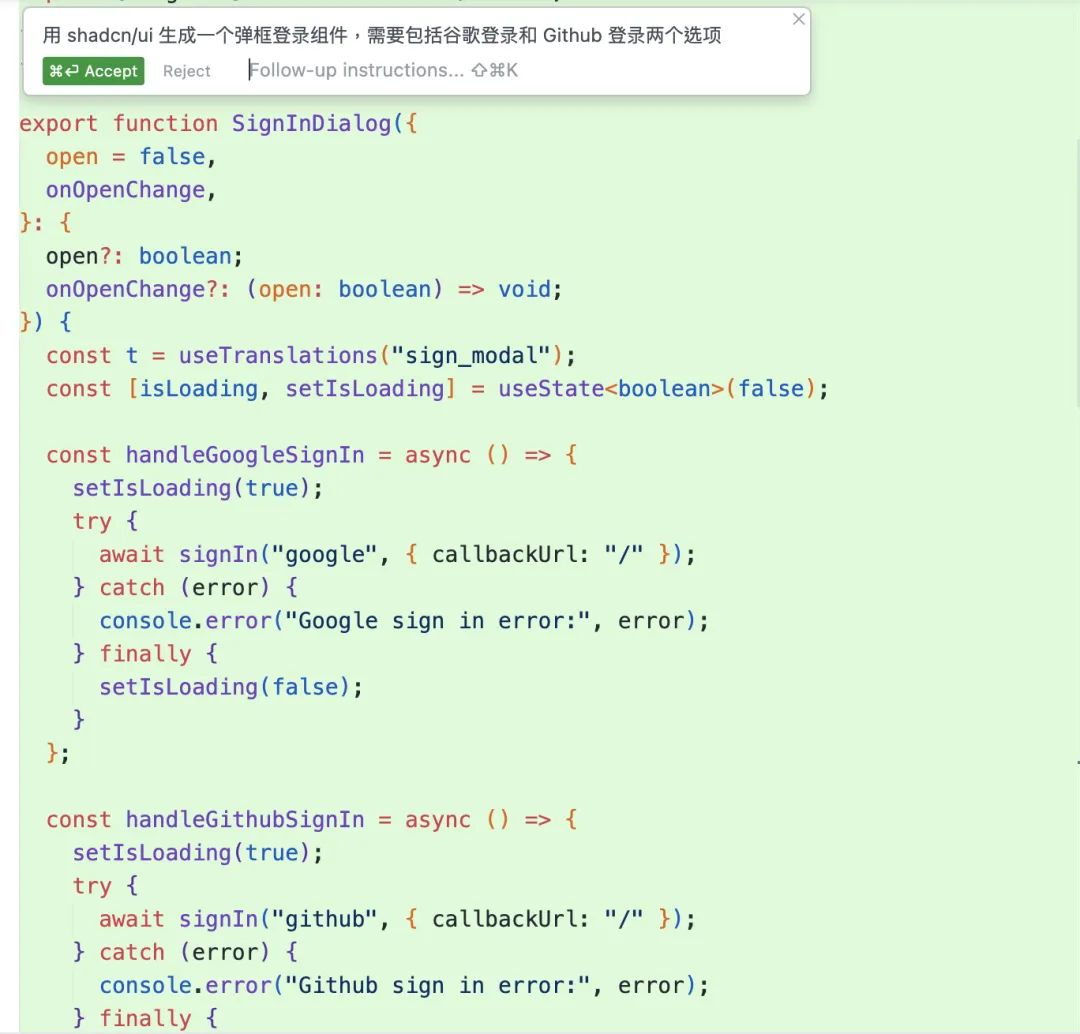
20241119145836
除了一句话描述自己的需求,让 Cursor 生成组件代码之外,有时候我们可能会看到某个网站的某个组件设计的不错,想把这个组件的样式和逻辑复制到自己的项目中。
在 Cursor 中,只需要截图参考的组件,让它仿照着写出来就行了。
这比起以前去 Copy 别人网站的样式,通过审查元素查看 HTML 结构和 CSS 样式,效率高的不止一点半点。
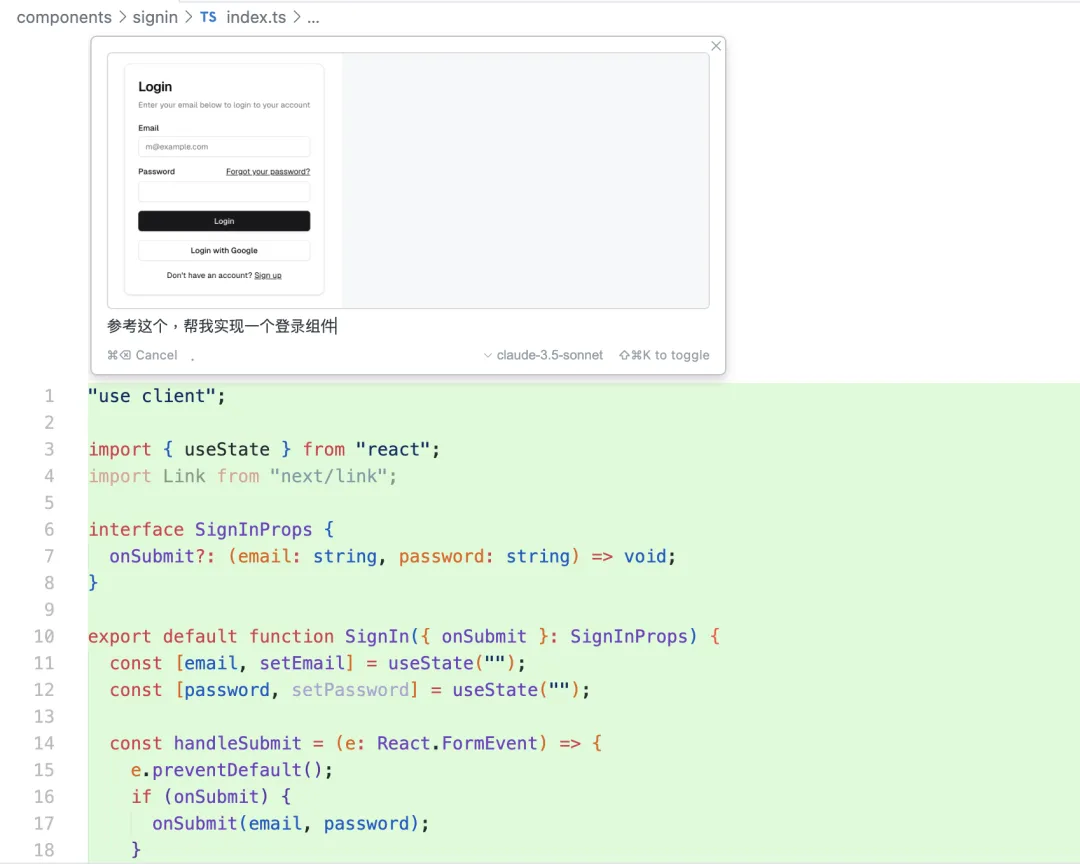
20241119152926
作为一个全栈开发,或者后台开发,我们可能更多的时间是在写各种功能函数。
比起从头开始实现一个个的功能函数,使用 Cursor 我们只需要一句话描述功能需求 / 函数的入参和响应参数,几秒内就能快速生成一个函数。
如此高效的代码生成能力,可以让我们把更多的时间聚焦在核心业务逻辑的实现上,而不是把时间浪费在写一些重复的代码逻辑上。
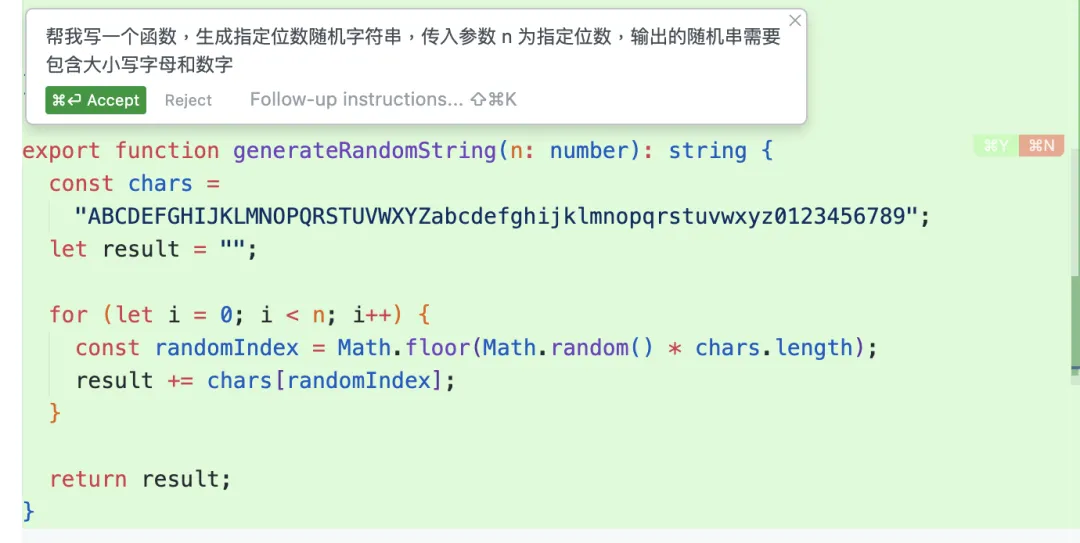
20241119145540
在做项目技术架构更新的时候,我们经常需要重构之前的代码。
比如在 我把网站迁移到 cf,省了几万块 这篇文章中,我把原来部署在 Vercel 的网站,迁移到了 Cloudflare,读写 Supabase 数据库的客户端也从原来的 pg 改成了 @supabase/supabase-js。
要想使用新的数据库客户端操作 Supabase,model 层的代码都需要重构,使用新的连接客户端实现数据读写逻辑。
如果没有 Cursor,我自己重构一个项目的所有数据库操作代码,可能要花上一两个小时。
而使用 Cursor,我只需要一句话描述我的需求,让它用新的数据库客户端去重构所有的数据库操作逻辑即可,等它重构完,我需要检查一遍是否有重构不当的代码,让 Cursor 按照我习惯的风格进一步改写。
只要人工确认过一次重构,剩余的数据读写代码,都会参考第一次重构的风格,快速完成。
使用 Cursor 重构代码,可以把之前两个小时才能完成的工作,缩短到了十几分钟。
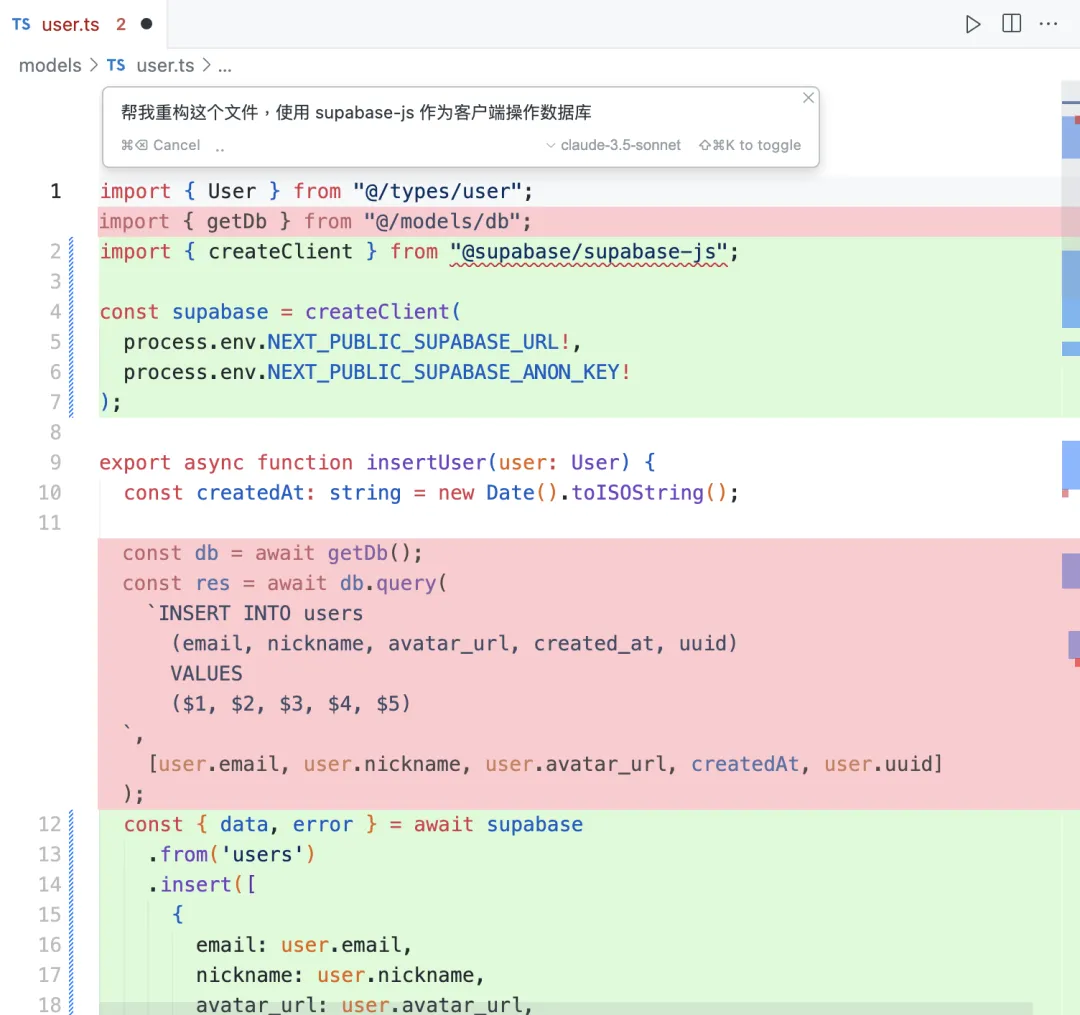
20241119144751
我们做出海 AI 应用,面向全球用户,往往需要支持多语言。
使用 NextJS 框架做全栈开发,多语言方案用的是 next-intl,只需要在项目的 messages 目录下放置语言的 json 文件即可。
在使用 Cursor 之前,要支持多语言,我一般会先写好 en.json 的内容,再把 en.json 的内容复制到 ChatGPT,让它翻译成其他语言的 json 文件,比如 zh.json / ja.json 等,然后把翻译好的 json 文件都放置到 messages 目录下。
每次新增 / 修改 / 删除要支持多语言的内容,我需要先更新 en.json 的内容,再按照上面的流程更新其他语言文件的内容。效率非常的低!!!
现在使用 Cursor,我还是会先更新 en.json 的内容,然后去到其他语言文件中,按下 Tab 键,快速补全,Cursor 会自动填充翻译好的内容。
使用 Cursor 做多语言文件的翻译简直太友好了,效率有了十倍以上的提升。
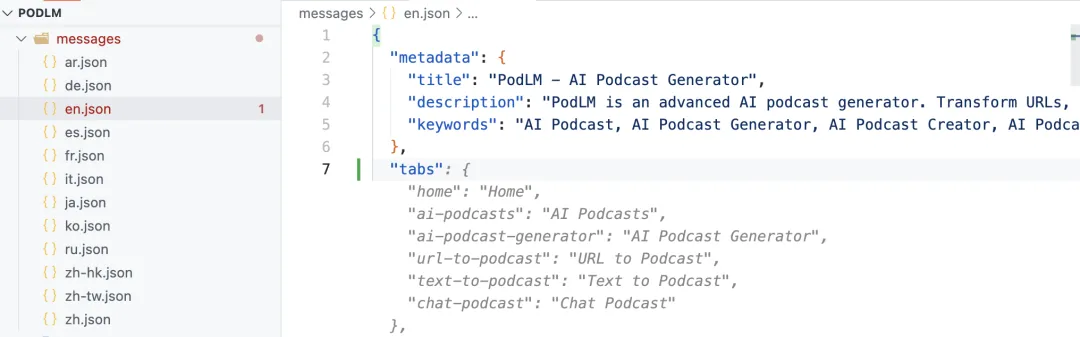
20241119145048
上面聊了我使用 Cursor 的几个高频场景,在这些场景下使用 Cursor 辅助编程,离不开以下几个快捷键:
Tab 键是我使用 Cursor 最频繁的快捷键,得益于 Cursor 强大的智能补全功能,Tab 键可以帮助我快速完成一些功能代码的编写。
Tab 键的智能补全功能,是 Cursor 的杀手锏功能,有自己的智能补全模型,相比于同类产品的有足够核心的竞争力。免费版本有智能补全次数限制,在使用了一段时间 Cursor 之后,我发现已经离不开 Tab 智能补全功能了,于是升级到了付费版本,解锁了无限制的 Tab 智能补全。
Ctrl + L 是我使用 Cursor 的第二个高频快捷键,通过 Ctrl + L 可以在编辑器右侧打开对话框,在对话框可以跟 Cursor 对话,问技术方案,写 UI 组件,写代码逻辑,找代码 Bug 等。
在右侧对话框写的代码,你需要点 Apply 才能把代码应用到编辑器中打开的文件。人工审查一遍生成的代码直接再应用修改是一种好的习惯,因为 AI 也有可能会出错,生成有质量缺陷的代码。
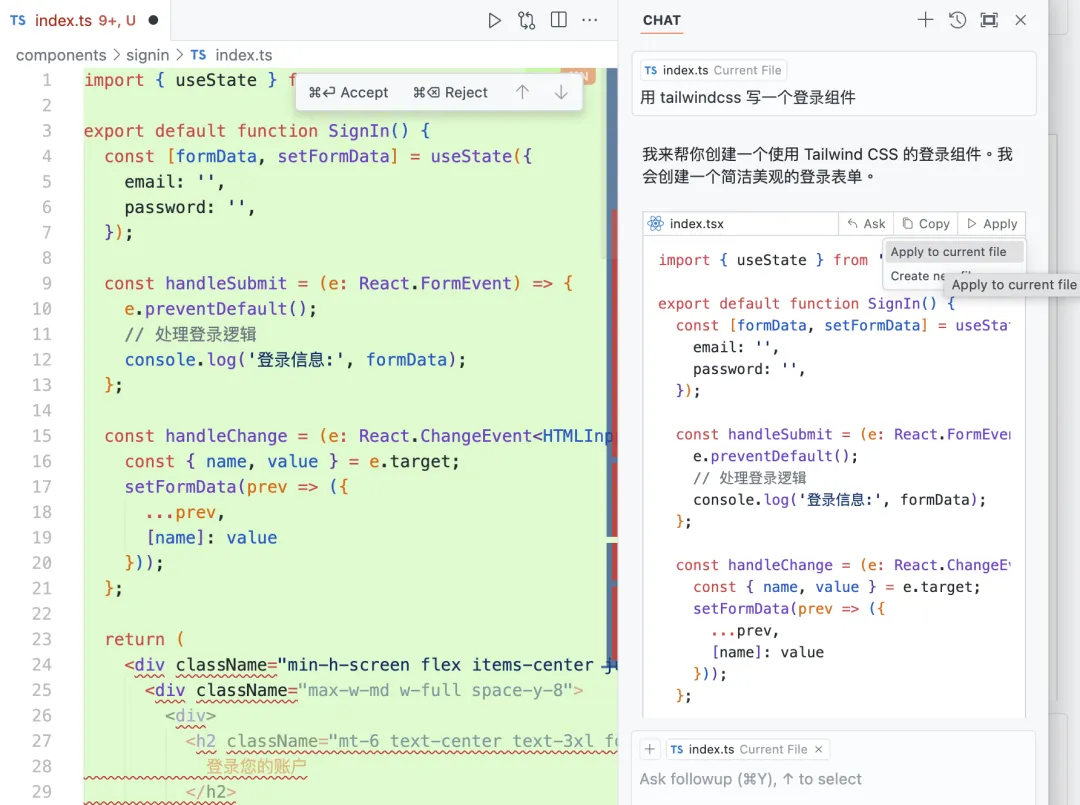
20241119213205
Ctrl + K 的主要用法是在文件中唤起 Ctrl + K 的位置原地写代码,如果点 Apply 就会覆盖当前位置的代码。
一般会在创建一个新的函数,或者重构某段逻辑的时候使用,原地修改代码,diff 效果更明显。
Ctrl + I 快捷键可以唤起 Cursor Composer 窗口,输入需求,一次性创建 / 修改 / 删除多个文件件 / 文件。
Cursor Composer 是一个划时代的功能,真正开启了“一句话让 AI 创建一个项目“的时代。零编码基础的人,也可以使用 Cursor Composer 快速创建项目结构,实现基本的代码逻辑,对于做一些 demo 类应用开发,非常有用。
另一个使用场景,比如在做多语言适配时,我只需要修改 en.json 一个文件的内容,通过 Cursor Composer 一次性修改所有语言的 json 文件,效率高的离谱。
然而实测下来,Cursor Composer 涉及到多个文件代码生成时,质量有时候会比单文件生成要差一些,需要人工干预,多次提交修改。
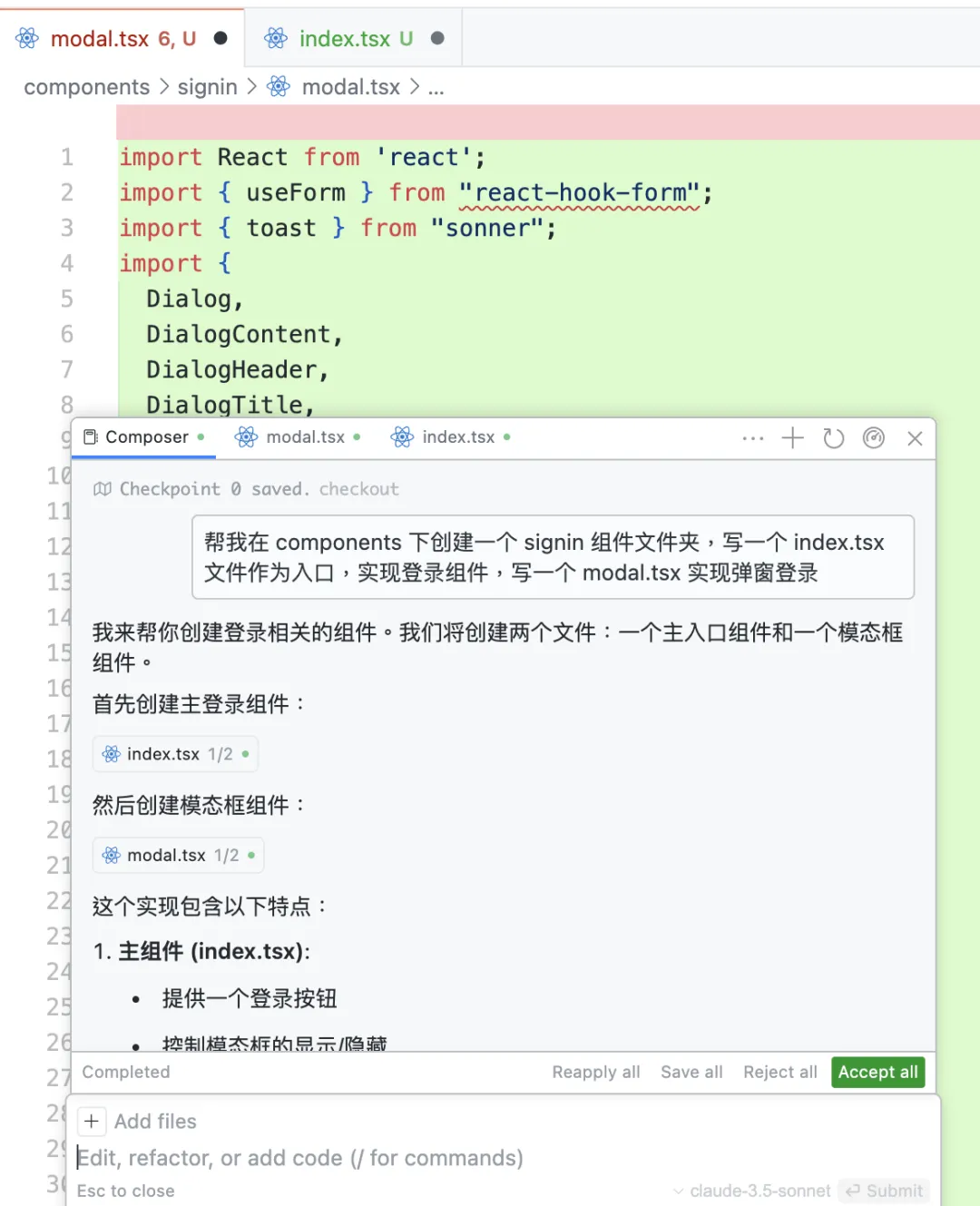
20241119214539
以上提到的快捷键,在用 Mac 开发时,分别对应的是 Command + L / Command + K / Command + I。
上面的内容介绍了我作为一个专业程序员,如何使用 AI 辅助编程工具 Cursor 提升日常的编码效率。
如果是零代码基础的朋友,又该如何搭上 AI 的快车,实现自己的想法呢?
对于零代码基础,想要实现自己想法的朋友,我首要推荐的依然是 Cursor 这个 AI 编辑器。
使用 Cursor Composer 从零到一做产品的步骤很简单:
1.打开 Cursor 编辑器,创建一个新文件夹并打开,作为 Cursor 的工程目录。
2.通过 Ctrl + I 唤起 Cursor Composer 窗口,描述你的想法或需求,比如:
帮我生成一个个人作品展示网站,包含两个页面,首页显示我所有的作品,about 页面显示我的个人介绍。网站主题色使用蓝色,要求兼容手机端访问。
点 Submit 提交需求,Cursor Composer 会根据你的需求生成一个项目结构,并生成基本的代码逻辑。等代码生成完,你只需要点 Apply all,就可以把生成的代码应用到工程目录中。
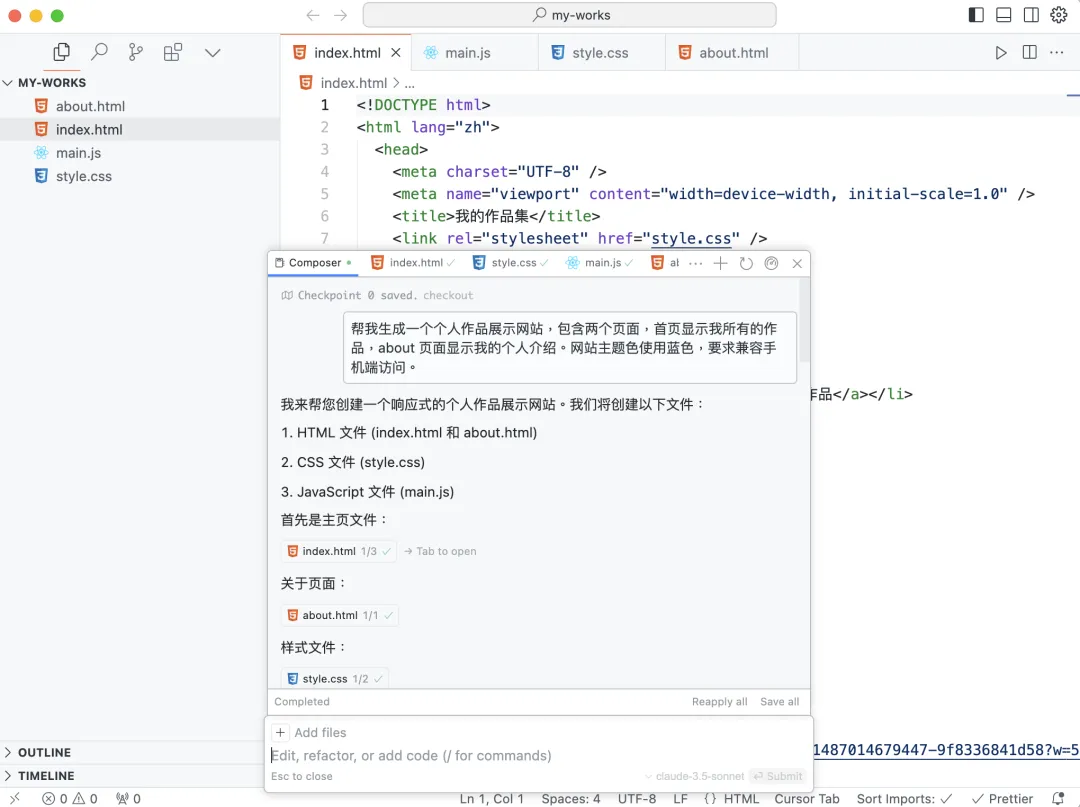
20241120102936
3.在浏览器打开项目的入口文件:index.html,预览生成的网站。
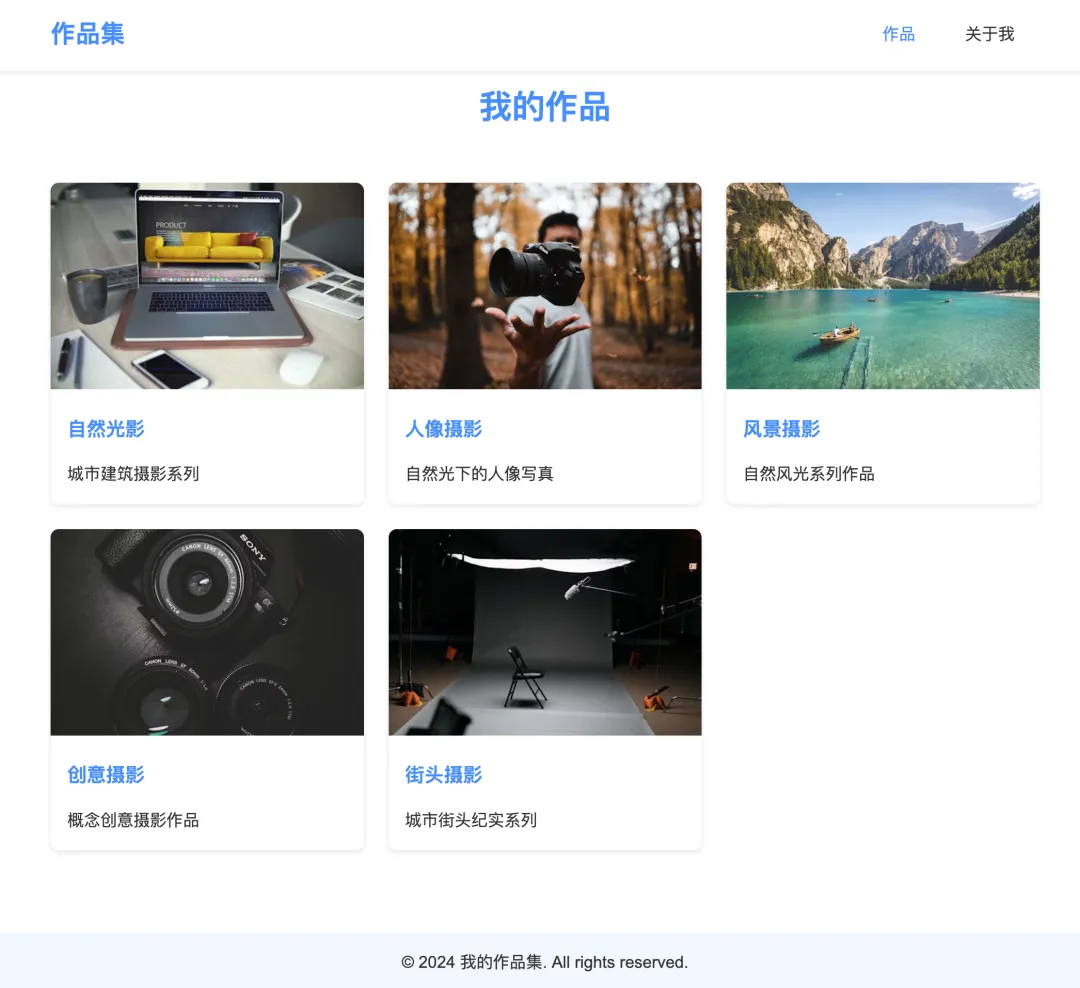
20241120103711
4.在 Cursor Composer 对话框继续调整你的需求,比如 “一栏显示五个作品,配图使用真实的图片“,点 Submit 提交,Cursor Composer 会根据你的需求修改代码。
重复这个过程:Submit 提需求 -> Apply all 应用修改 -> 预览修改效果。直到你对生成的网站满意为止。
体验一遍这个流程,你可能会感慨,之前让你感觉神秘的编程工作,好像也不过如此。
零编程基础的人,也可以在短短几分钟时间内,把自己的想法落地成一个实际的产品。
Amazing!!!
然而,使用 Cursor Composer 只是在你的电脑本地完成了一个项目,如果想让全世界看到你的产品,还需要熟悉发布部署等知识。比如把生成的代码打包上传到服务器部署,或者使用 Vercel / Cloudflare 之类的云部署平台。这一块网上有很多教程,可以自行研究。
上面使用 Cursor Composer 从零到一做网站,体验非常丝滑,但是你需要先下载 Cursor 编辑器,代码生成完你还需要去部署代码,绑定域名发布。可能对于零基础的朋友,还是稍微复杂。
另一个快速实现想法的选择是使用 Bolt.new。Bolt.new 是一个网页版的 AI 辅助编程工具,你不需要下载任何软件,只需要打开网页就能使用。流程更加简单:
1.在 Bolt.new 网页输入框描述你的需求,比如:
创建一个课程主页,介绍课程交付的主页内容,列出课程资料,课程资料是一个图文列表,也放一些学员评价,让课程主页更加吸引人
提交你的需求,Bolt.new 开始生成代码,并在右侧把整个项目的代码结构都展示出来。
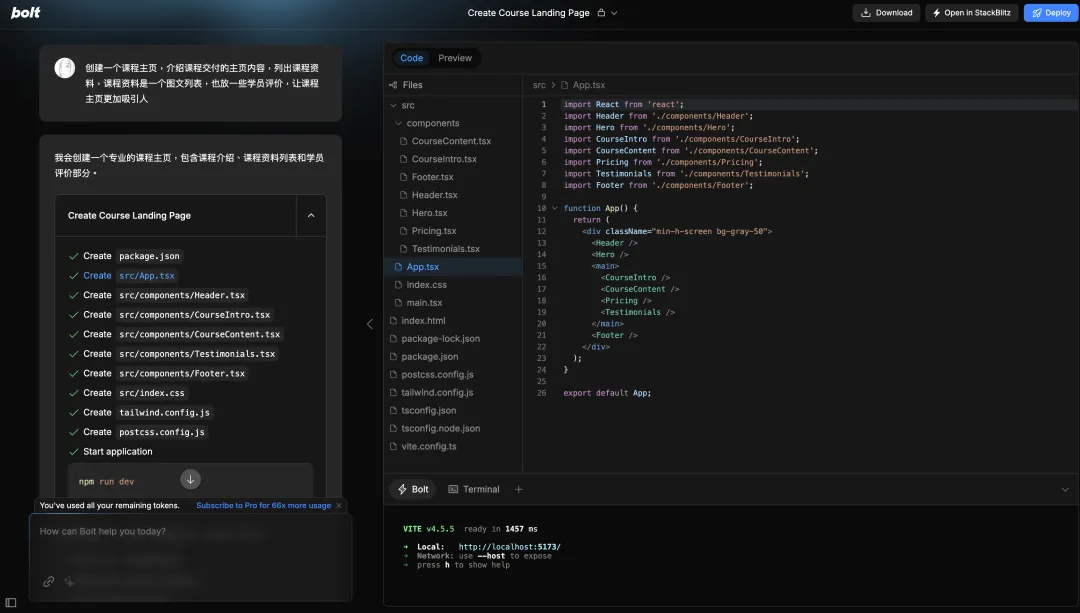
20241120110003
2.在左侧对话框继续调整你的需求,让 Bolt.new 根据你的需求继续优化代码,同时可以在右侧的 Preview 面板预览项目。
3.等效果优化到你满意了,点右上角的 Deploy 按钮,或者 Open in StackBlitz,就可以把生成的代码快速部署上线,并得到一个可以公开访问的链接,打开访问链接,就能看到生成的项目了。
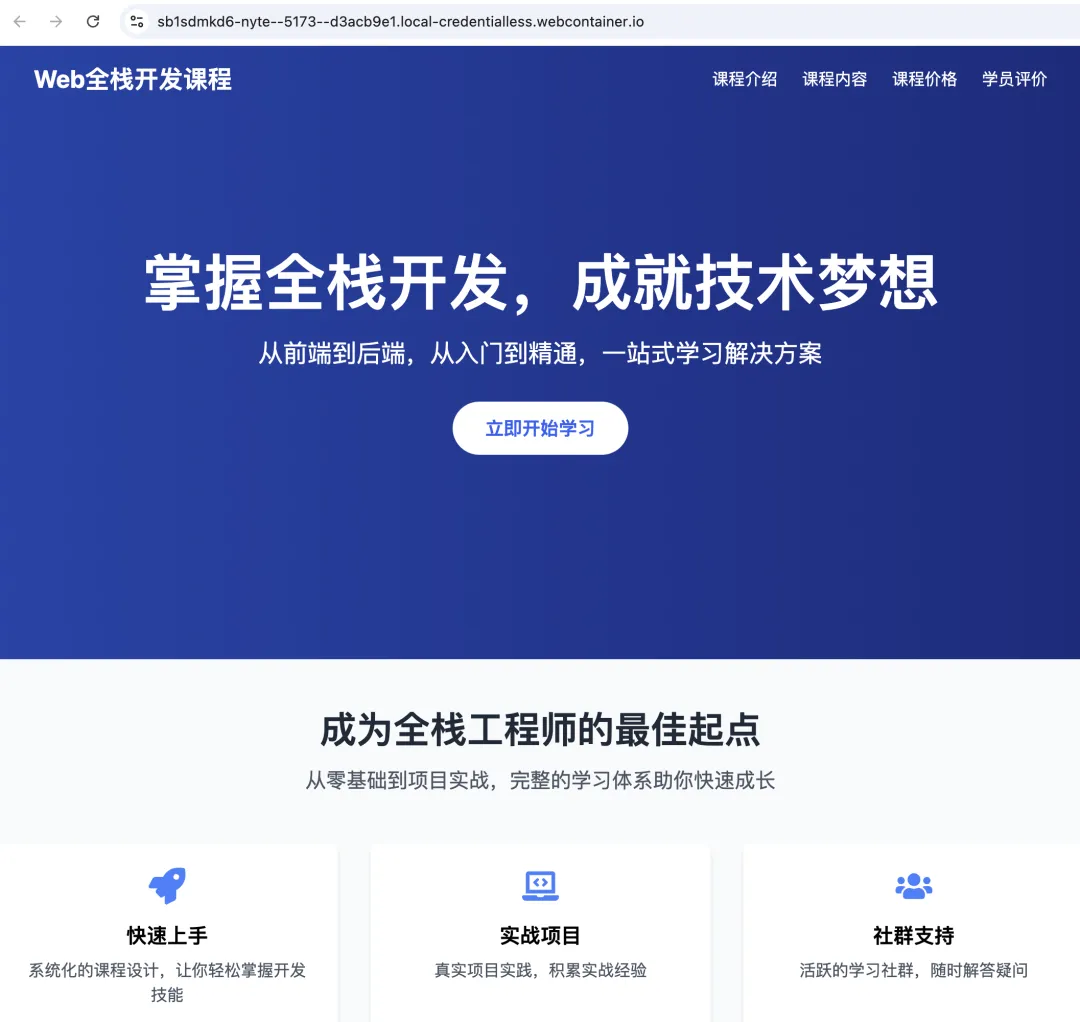
20241120110958
比起 Cursor Composer,通过 Bolt.new 从零创建项目,门槛更低,并且集成了云端部署功能,可以让你的产品,更快让人看见。
除了 Cursor Composer 和 Bolt.new 之外,Claude 也是一个非常强大的 AI 辅助编程工具。
你可以在 Claude 描述你的需求,快速创建单页应用的代码,通过 Claude Artifact 面板实时预览,也可以发布上线,获得一个可公开访问的链接,在线预览项目。
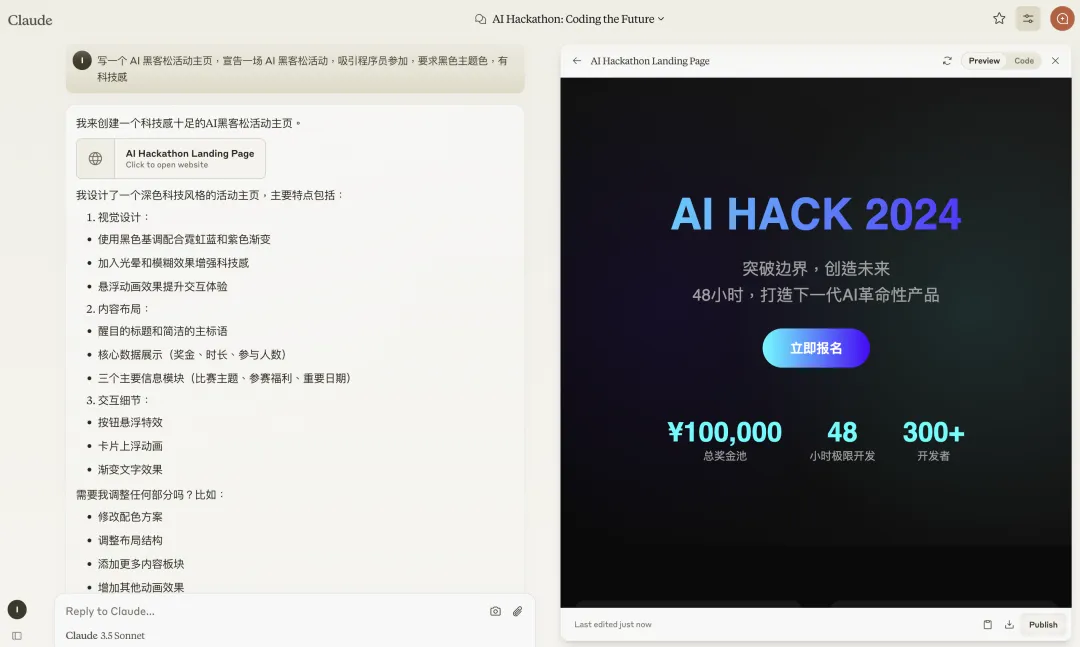
20241119154300
Claude 的代码生成能力一直都非常强,非常适合用来实现单页应用,或者某个功能组件。只是暂不支持项目级别的多层级文件夹/文件规划能力。如果希望生成完整的项目代码,还是推荐 Cursor Composer 和 Bolt.new。
跟 Claude 类似,如果你只是想生成一个简单的单页网站,或者生成某个功能组件。可以使用 v0.dev。这是 Vercel 推出的一个网页版的 AI 辅助编程工具。
集成了 Shadcn/UI 基础组件库,生成的 UI 组件在美观度方面会更有优势,也支持把单页应用 / 组件代码发布到云平台,得到一个可公开访问的链接。
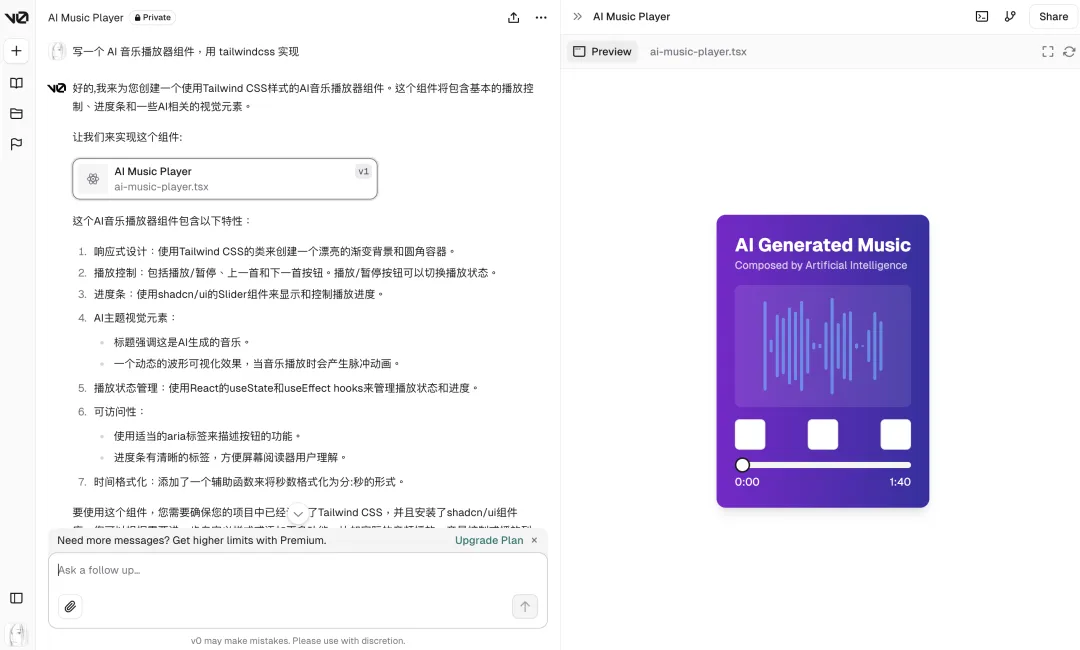
20241119154012
如果你想为你的想法或产品,生成一个落地页,在某些活动做演示(比如在周周黑客松路演),或者给目标用户介绍你的产品和服务,可以考虑使用 Pagen 一键生成落地页。
无需任何编程基础,仅需填写你的产品名称和简短的描述,选择一个好看的模板,Pagen 几秒内就能帮你生成落地页,并填充跟你描述的产品相关的内容。同时获得一个可以公开访问的子域名。
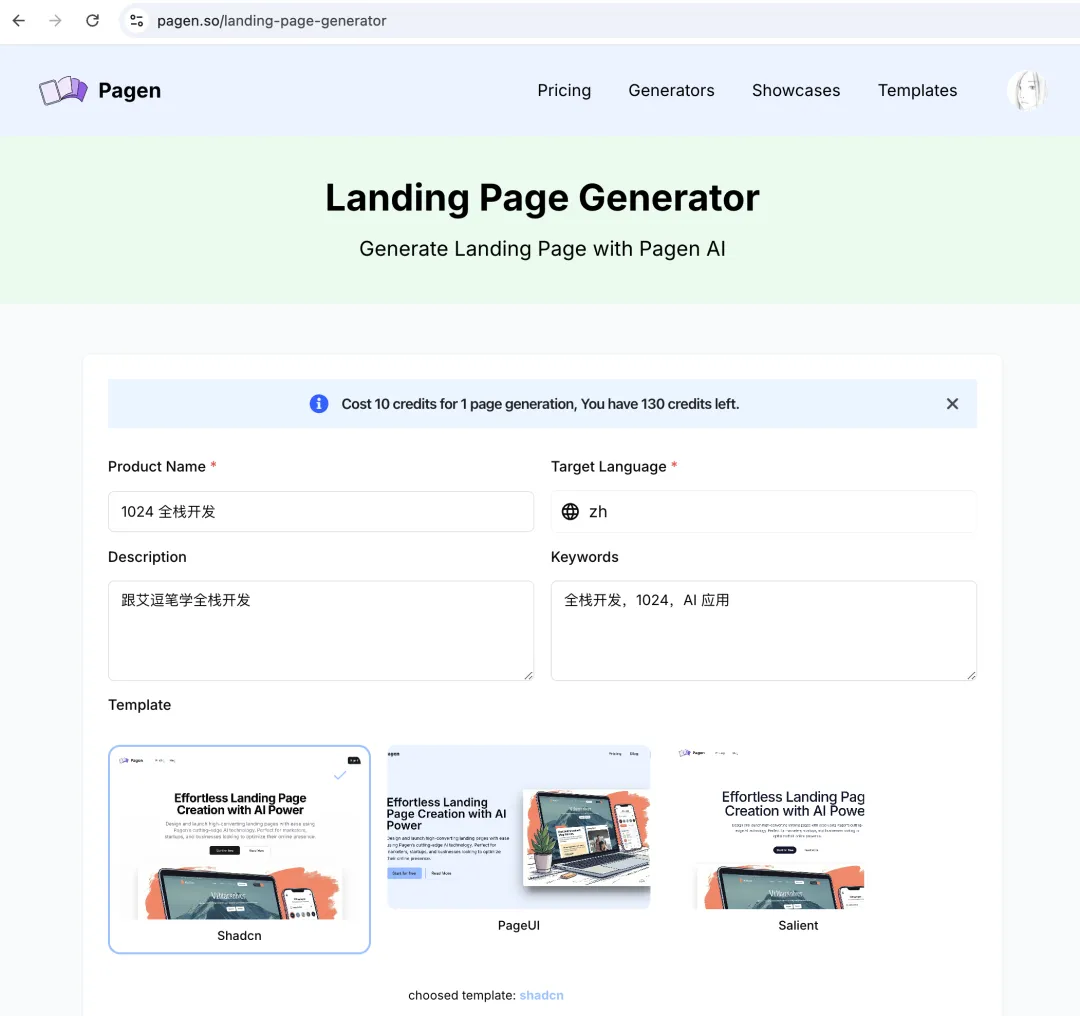
20241120112618
我使用 Pagen 创建了 “1024 全栈开发社群” 的介绍网页,也用 Pagen 为几个产品做了官网,拿到过一天十万访问的谷歌搜索流量。
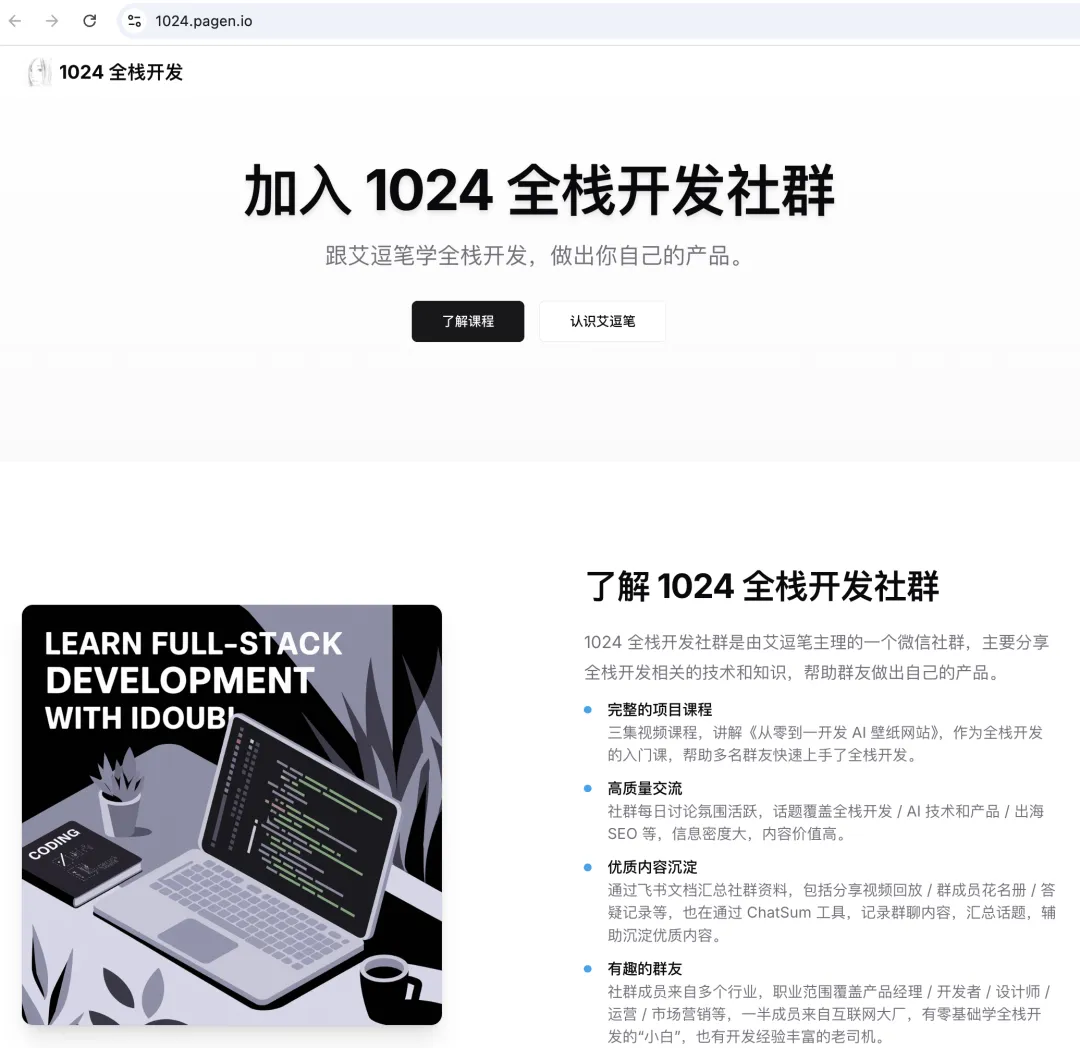
20241120112744
AI 辅助编程领域,产品层出不穷,让人眼花缭乱。
我想从一个编程老司机的视角,结合实际的使用体验,对市面上常见的一些 AI 辅助编程工具做一个分类,并聊聊自己的看法。
第一个出圈的 AI 编辑器产品,拥有强大的代码智能补全功能,完整项目规划能力,函数 /组件代码生成能力,调试 / 重构能力,对话 / 检索 / 知识库问答能力等。
我总结了一下其出圈的几个关键因素:
由此可见,在开发新项目的时候,如果能选择好的技术方案,站在巨人的肩膀上,让用户保持原有的使用习惯,让新用户感受到从未有过的体验,能引发社交传播,对产品的成功起到至关重要的作用。
不管是专业程序员,还是零编程基础的人,Cursor 都是值得你尝试的 AI 辅助编程工具。
Codeium 推出的 AI 编辑器,跟 Cursor 一样,也是基于 VS Code 开源版本开发,支持 VS Code 全部的插件和配置。
昨天简单使用了一下,整体体验比 Cursor 要差一些,看了网上的一些评价,Windsurf 在上下文感知和记忆方面要比 Cursor 强,对大型复杂项目的开发和重构支持比 Cursor 更好。
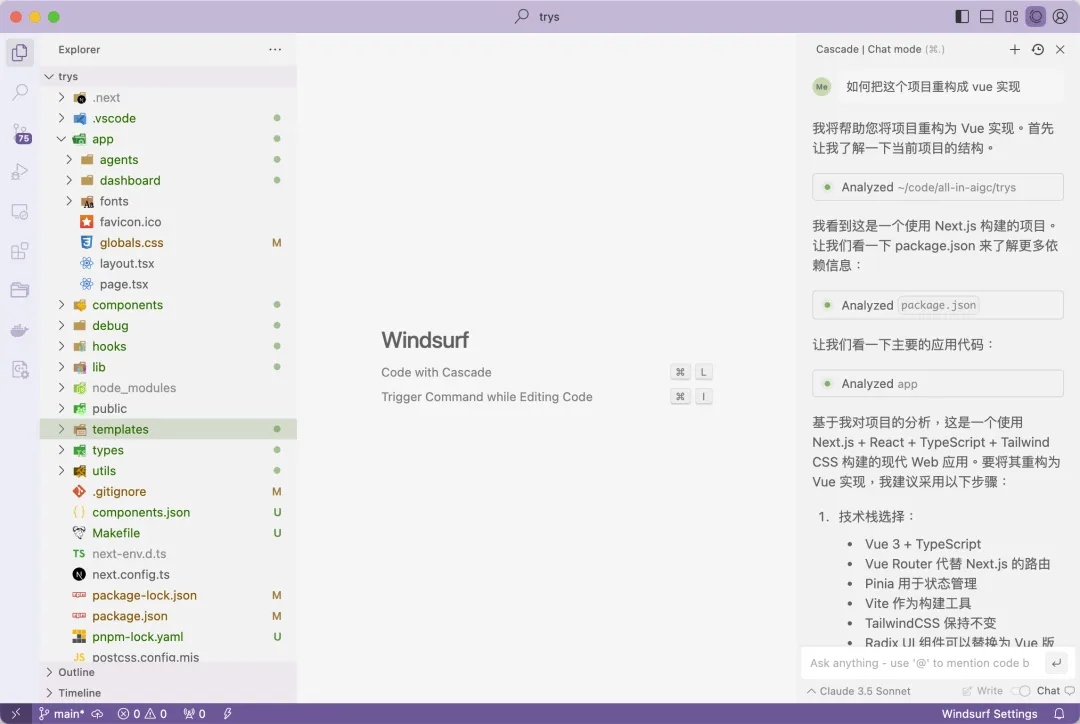
20241120120253
YC 投资的一个项目,基于 VS Code 在做开源的 AI 编辑器,我没试用过,不知道具体效果。
如果是纯粹的开源项目,倒是可以研究研究,看看别人基于 VS Code 做了哪些 AI 功能的集成,扩展一下思路,也许后面自己也能实现一个 Cursor。
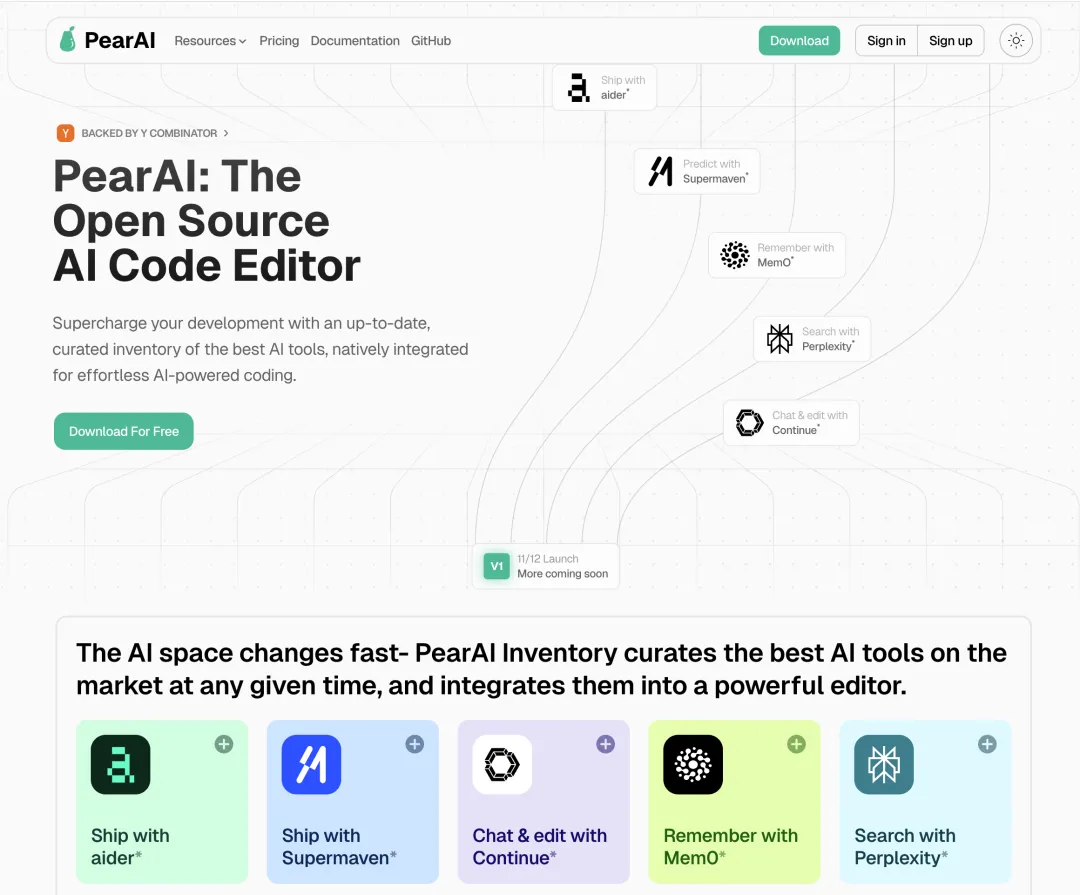
20241120125111
在 AI 编辑器火起来之前,就有很多项目基于 VS Code 做 AI 扩展,比如:
应该是做的最早的 AI 辅助编程插件了。出身名门,大名鼎鼎,本来可以有很好的发展前景,只是战略选型错了,如果一开始定位做 AI-Native 代码编辑器,而不是 VS Code 辅助编程扩展,也许会有更大的市场。
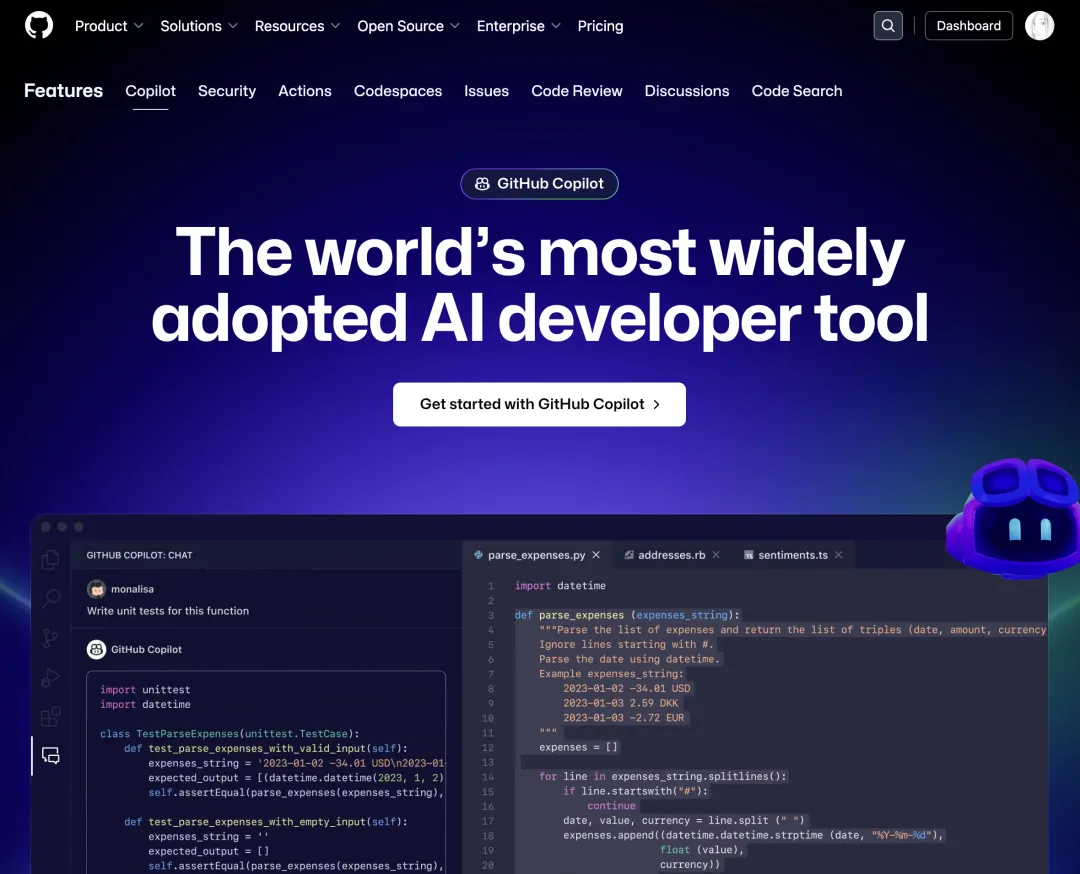
20241120125512
另一个 AI 辅助编程插件,支持 VS Code 和 JetBrains 系列 IDE。代码开源,可以对接任意大模型,看起来很不错。
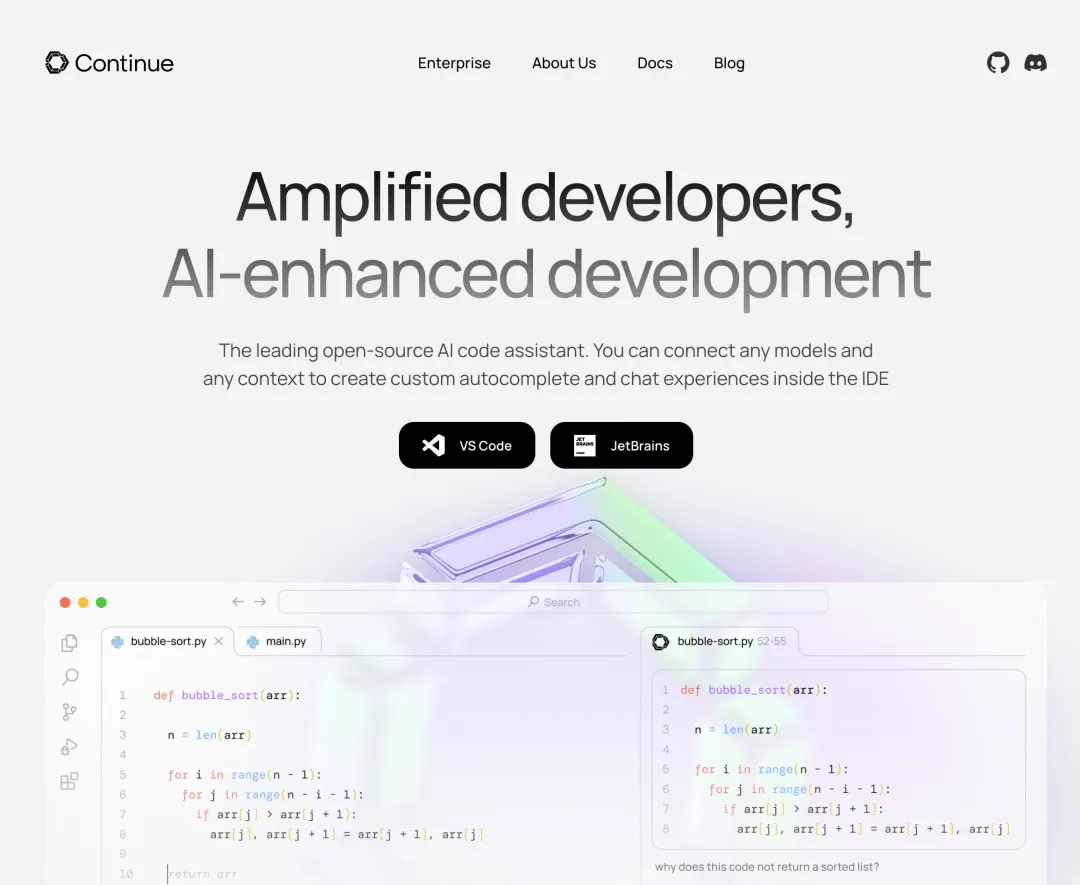
20241120125842
另一个开源的 VS Code 插件,没有做官网,可以在 VS Code 插件商店下载安装。经常看到有人安利,也许做的挺好的,值得一试。
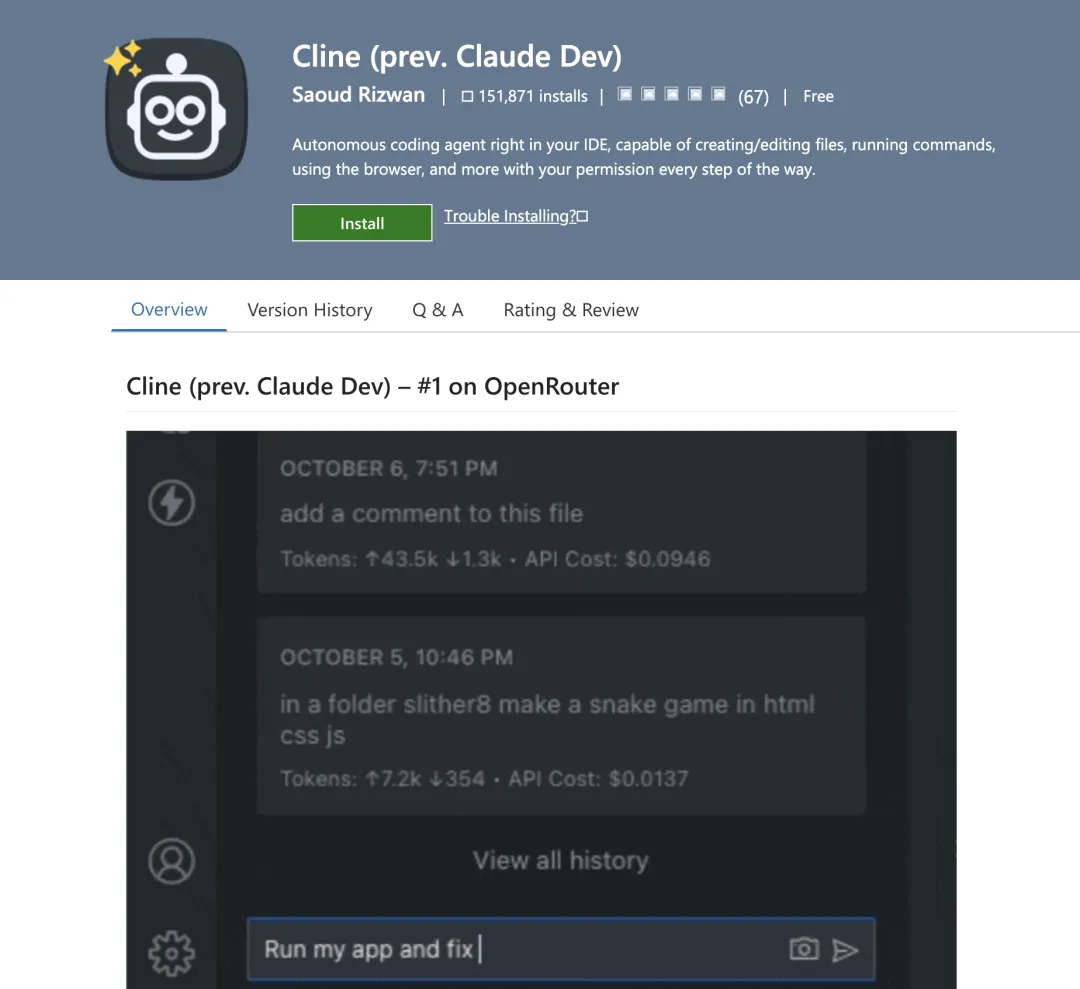
20241120164724
根据提示词或者截图,快速生成前端组件,节省人工写组件结构和美化样式的时间。
常用的产品包括:
另外再补充一个:
开源产品,可以自行部署,只要上传截图,就能快速复刻一个相似的 UI 组件。
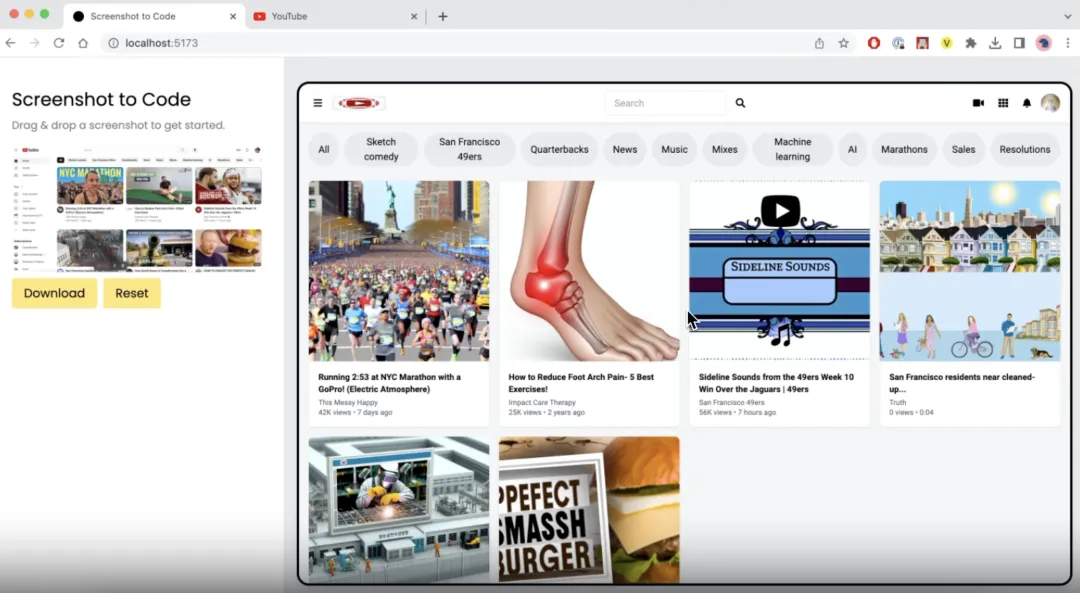
20241119153334
通过一句话构建完整项目,推荐使用:
如果你想快速构建 AI 智能体,可以试试:
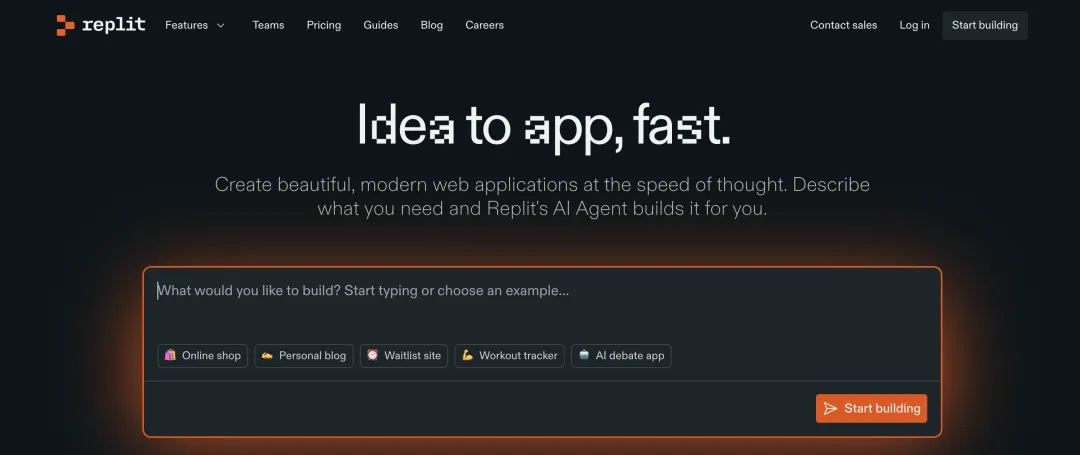
20241120165741
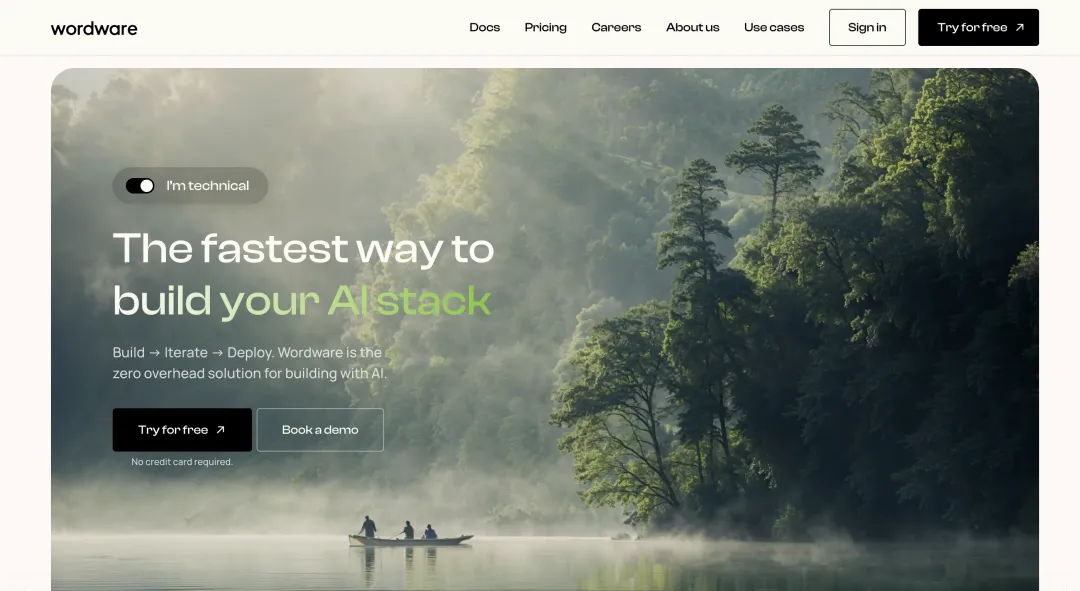
20241120165858
选择适合自己的 AI 辅助编程工具,你可以从以下几个方面考量:
如果你每天高频写代码,或者深度依赖 AI 辅助编程工具,可以下载 Cursor / Windsurf 之类的 AI 编辑器。
如果你只是偶尔需要写个 Demo 验证想法,或者偶尔需要写个 UI 组件,可以使用 Bolt.new / v0.dev / Claude 之类的网页工具。
如果你习惯为优质的工具产品付费,可以升级到 Cursor Pro 会员,解锁无限制的智能补全功能。
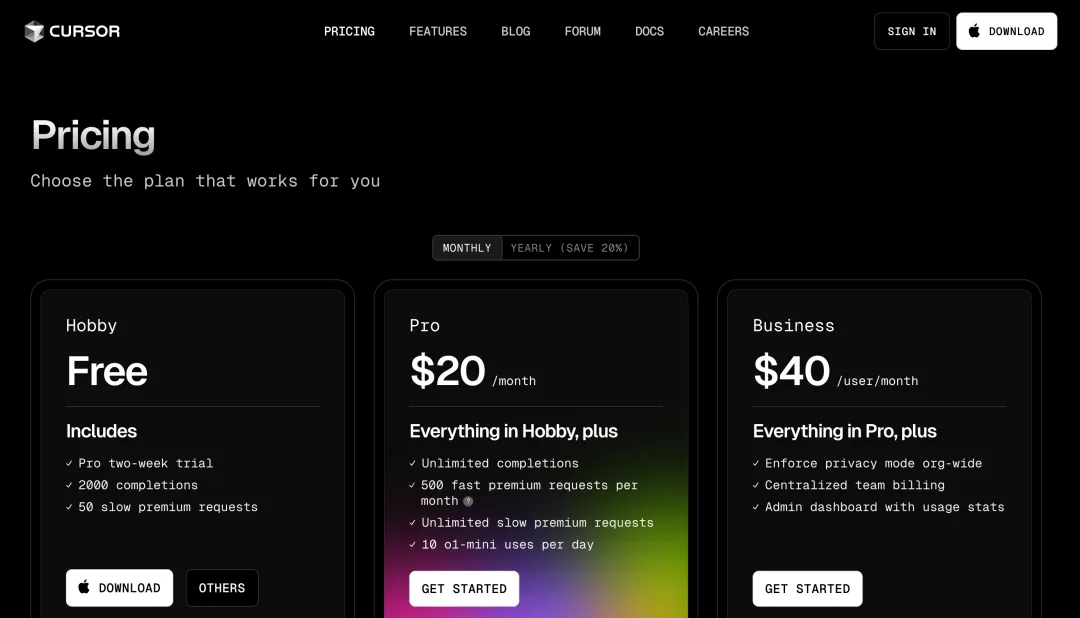
20241120170230
如果你希望找到低价的 Cursor 替代方案,可以使用 Windsurf,会员订阅费目前是 Cursor 的一半,还有 8 周免费的福利可领。
如果你不想按月支付 AI 编辑器的会员费,你可以选择自行部署开源版本的 AI 编辑器,对接自己的大模型,享受更高的配置灵活度和更低的使用成本。
如果你跟我一样,之前一直在用 VS Code 编程,你可以选择 Cursor 或者 Windsurf,无缝迁移之前的使用习惯。上手成本很低。
如果你不想下载额外的软件,想一直使用既有的代码编辑器,你可以选择安装 AI 辅助编程插件,比如 Github Copilot,Continue,Cline 等。
如果你平时很少写代码,只是偶尔需要写个 Demo 验证想法,你可以选择 Bolt.new 或者 v0.dev 之类的 Web 项目,打开即用,写完快速部署上线。
根据你日常使用 AI 辅助编程的场景,选择功能丰富度更高的产品。
常用的一些功能和场景包括:代码智能补全 / 实时对话 / 联网检索 / 项目规划 / 多文件项目资料生成 / UI 组件生成 / 部署发布等。
你可以选择重点使用 Cursor 和 Bolt.new,搭配使用 v0.dev 和 Claude,相对而言比较合理。
以上内容总结了我使用 AI 辅助编程的具体场景,以及我对常见 AI 辅助编程工具的体验和看法。希望能对你有所启发。
最后来回答一下文章开头提到的问题:”AI 会不会淘汰掉程序员?“
我觉得不会。
我的观点是:人的想象力,创造力,对项目的架构能力,对作品的审美能力,对代码的抽象能力,是 AI 没办法替代的。AI 可以写出常见的 / 标准的代码,但是如何更好的组织代码结构,写出更加完善,更有价值的项目,是需要人去完成的。
说的严谨一点:一个真正优秀且专业的程序工程师,是不可能被 AI 淘汰的。
我们现在看到的很多,几分钟几小时写出来的项目,可能都是玩具型 / Demo 级别的项目。
但是不可否认:营销是关键。Demo 级别的项目,也可以跑通 MVP,也可以实现 PMF。这跟 AI 是否能替代程序员,是两个话题。
不用太担心 AI 会不会淘汰自己,早日拥抱 AI,合理使用 AI 提升自己的效率,才是正确的事情。
你就当自己是张无忌,AI 辅助编程工具是倚天剑和屠龙刀,倚天剑屠龙刀可以用来打天下,最终练成乾坤大挪移的,还是你自己。
相信自己,你才是那个最棒的筑梦师。
文章来自于微信公众号 “艾逗笔”,作者“idoubi”

【开源免费】Browser-use 是一个用户AI代理直接可以控制浏览器的工具。它能够让AI 自动执行浏览器中的各种任务,如比较价格、添加购物车、回复各种社交媒体等。
项目地址:https://github.com/browser-use/browser-use
【开源免费】AutoGPT是一个允许用户创建和运行智能体的(AI Agents)项目。用户创建的智能体能够自动执行各种任务,从而让AI有步骤的去解决实际问题。
项目地址:https://github.com/Significant-Gravitas/AutoGPT
【开源免费】MetaGPT是一个“软件开发公司”的智能体项目,只需要输入一句话的老板需求,MetaGPT即可输出用户故事 / 竞品分析 / 需求 / 数据结构 / APIs / 文件等软件开发的相关内容。MetaGPT内置了各种AI角色,包括产品经理 / 架构师 / 项目经理 / 工程师,MetaGPT提供了一个精心调配的软件公司研发全过程的SOP。
项目地址:https://github.com/geekan/MetaGPT/blob/main/docs/README_CN.md
【开源免费】FASTGPT是基于LLM的知识库开源项目,提供开箱即用的数据处理、模型调用等能力。整体功能和“Dify”“RAGFlow”项目类似。很多接入微信,飞书的AI项目都基于该项目二次开发。
项目地址:https://github.com/labring/FastGPT
【开源免费】graphrag是微软推出的RAG项目,与传统的通过 RAG 方法使用向量相似性作为搜索技术不同,GraphRAG是使用知识图谱在推理复杂信息时大幅提高问答性能。
项目地址:https://github.com/microsoft/graphrag
【开源免费】Dify是最早一批实现RAG,Agent,模型管理等一站式AI开发的工具平台,并且项目方一直持续维护。其中在任务编排方面相对领先对手,可以帮助研发实现像字节扣子那样的功能。
项目地址:https://github.com/langgenius/dify
【开源免费】RAGFlow是和Dify类似的开源项目,该项目在大文件解析方面做的更出色,拓展编排方面相对弱一些。
项目地址:https://github.com/infiniflow/ragflow/tree/main
【开源免费】phidata是一个可以实现将数据转化成向量存储,并通过AI实现RAG功能的项目
项目地址:https://github.com/phidatahq/phidata
【开源免费】TaskingAI 是一个提供RAG,Agent,大模型管理等AI项目开发的工具平台,比LangChain更强大的中间件AI平台工具。
项目地址:https://github.com/TaskingAI/TaskingAI
【开源免费】MindSearch是一个模仿人类思考方式的AI搜索引擎框架,其性能可与 Perplexity和ChatGPT-Web相媲美。
项目地址:https://github.com/InternLM/MindSearch
在线使用:https://mindsearch.openxlab.org.cn/
【开源免费】Morphic是一个由AI驱动的搜索引擎。该项目开源免费,搜索结果包含文本,图片,视频等各种AI搜索所需要的必备功能。相对于其他开源AI搜索项目,测试搜索结果最好。
项目地址:https://github.com/miurla/morphic/tree/main
在线使用:https://www.morphic.sh/
【开源免费】LangGPT 是一个通过结构化和模板化的方法,编写高质量的AI提示词的开源项目。它可以让任何非专业的用户轻松创建高水平的提示词,进而高质量的帮助用户通过AI解决问题。
项目地址:https://github.com/langgptai/LangGPT/blob/main/README_zh.md
在线使用:https://kimi.moonshot.cn/kimiplus/conpg00t7lagbbsfqkq0